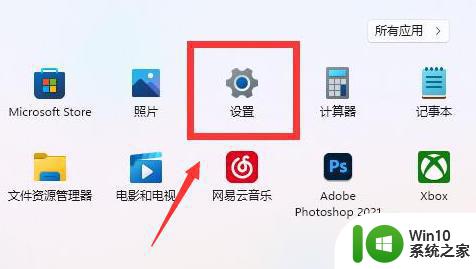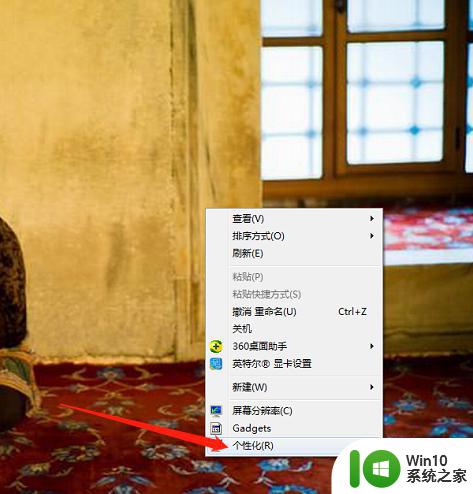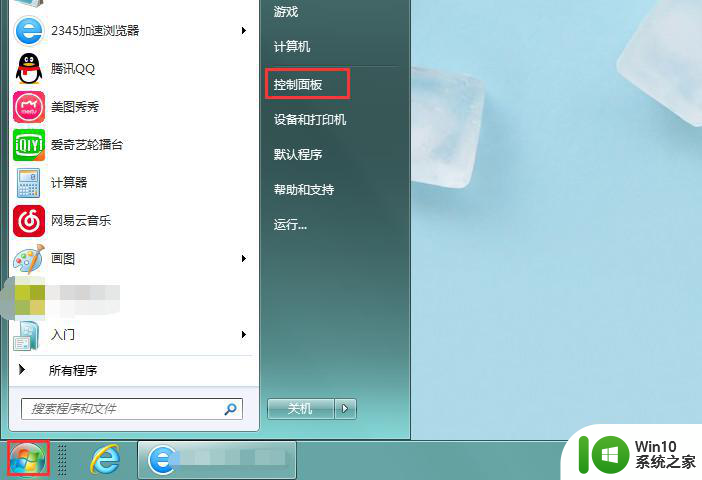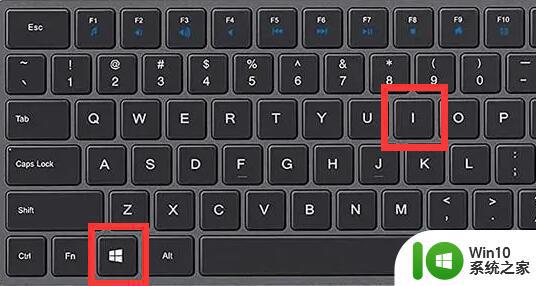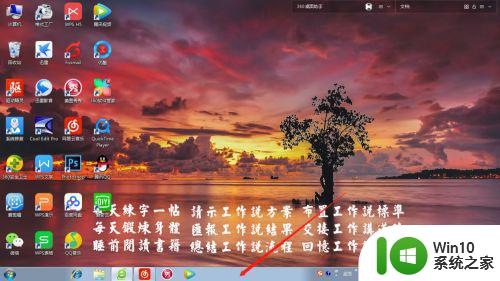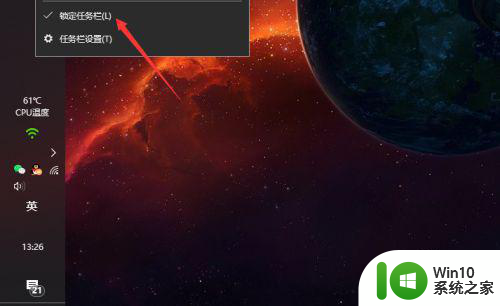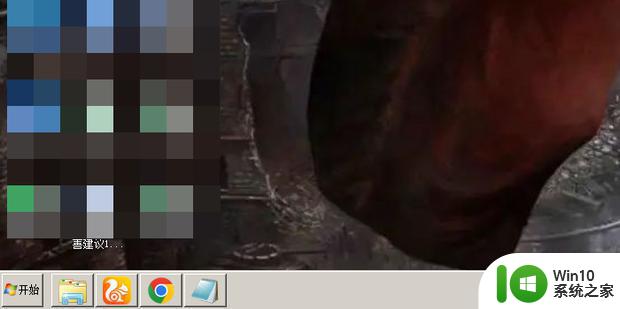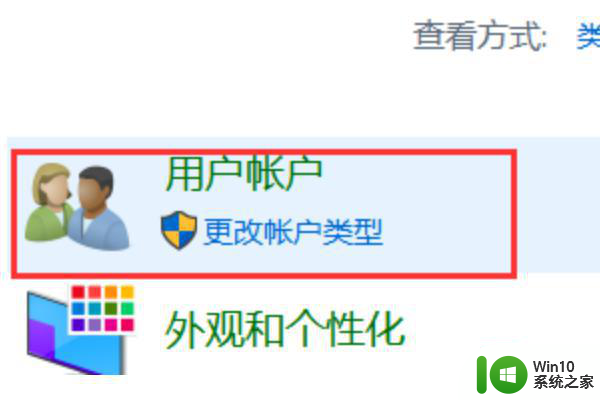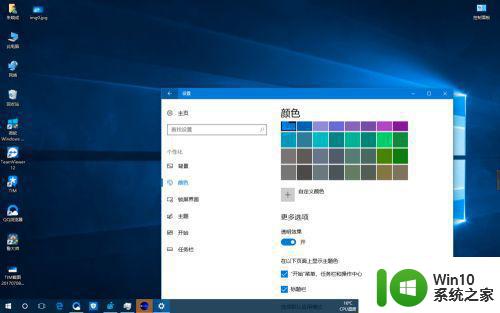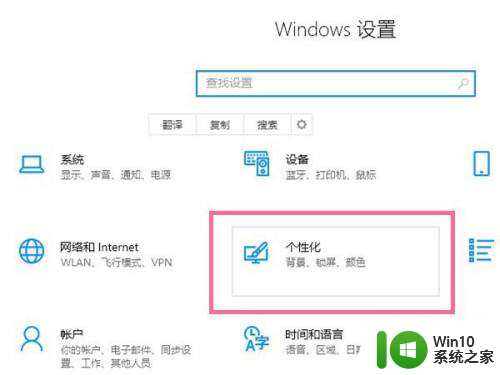电脑任务栏如何调整颜色 如何改变电脑底部任务栏的颜色
电脑任务栏如何调整颜色,电脑任务栏是我们在使用电脑时经常接触到的一部分,它位于屏幕底部,用于显示运行中的应用程序和系统通知,然而有时候我们可能对任务栏的颜色不太满意,希望能够调整它的外观以符合个人喜好或工作需求。那么如何改变电脑底部任务栏的颜色呢?在Windows系统中,我们可以通过以下几种方式来实现这一目标。首先我们可以右击任务栏,选择“属性”选项,然后在“颜色”选项卡中选择我们喜欢的颜色。另外我们还可以通过更改操作系统的主题来改变任务栏的颜色。此外一些第三方软件也提供了更多的自定义选项,可以让我们进一步调整任务栏的颜色和外观。无论是选择系统自带的方法还是借助第三方软件,我们都可以轻松地改变任务栏的颜色,使其更符合个人偏好和风格。
具体方法如下:
1、在系统的界面中,菜单栏的地步的位置中,默认显示为透明的颜色。
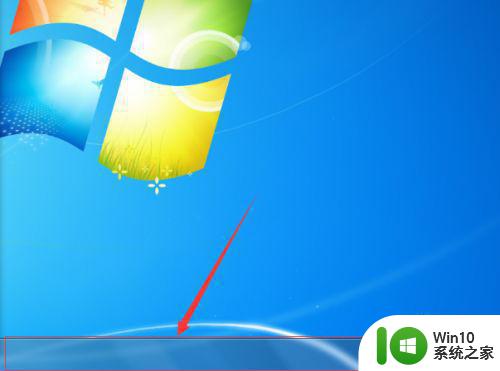
2、在电脑中界面中进行右键后弹出一个下拉的菜单中进行选择“个性化”的选项。
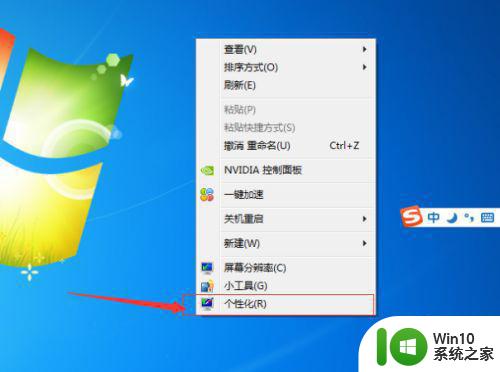
3、进入到个性化窗口中,查看到底部的位置中,在选中“窗口颜色”的选项之后,点击进入。
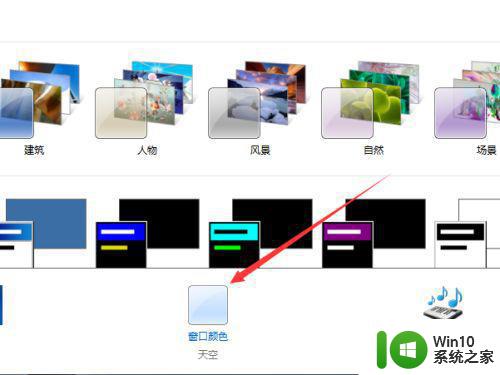
4、进入到更改窗口边框、菜单和任务栏的颜色,选中一个需要作为边框的颜色。
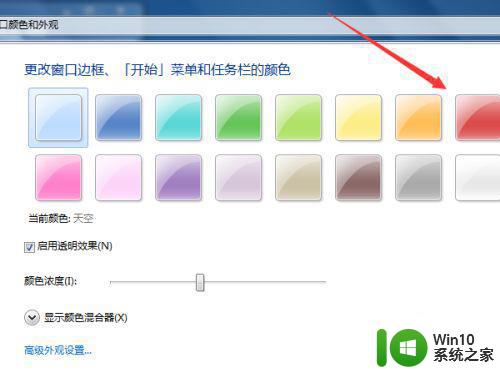
5、可以通过调节的方式,使颜色更为美观,可以在颜色浓度中进行调节浓度,
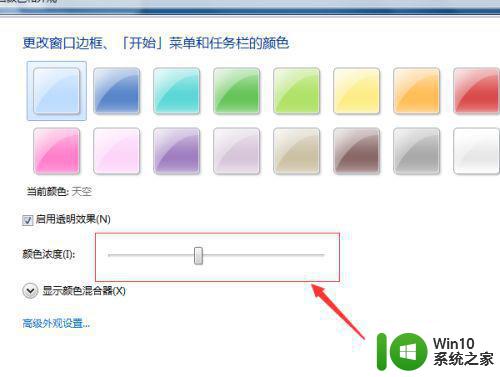
6、通过选择设置之后,在菜单栏的边框和任务栏中,调节为红色透明的浓度。

以上是有关于如何调整电脑任务栏颜色的全部内容,如有出现相同情况的用户可按照小编的方法解决。